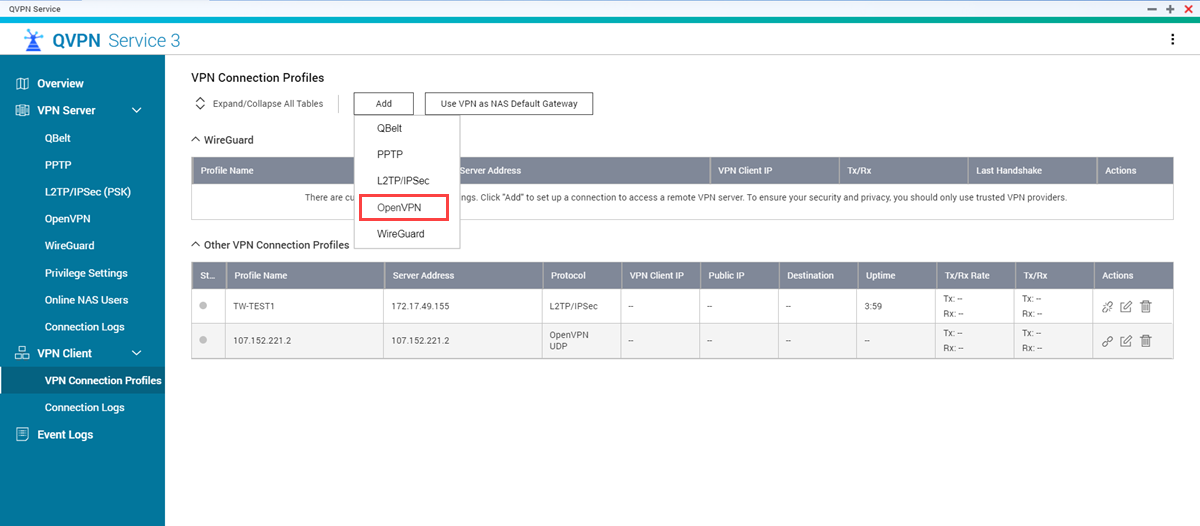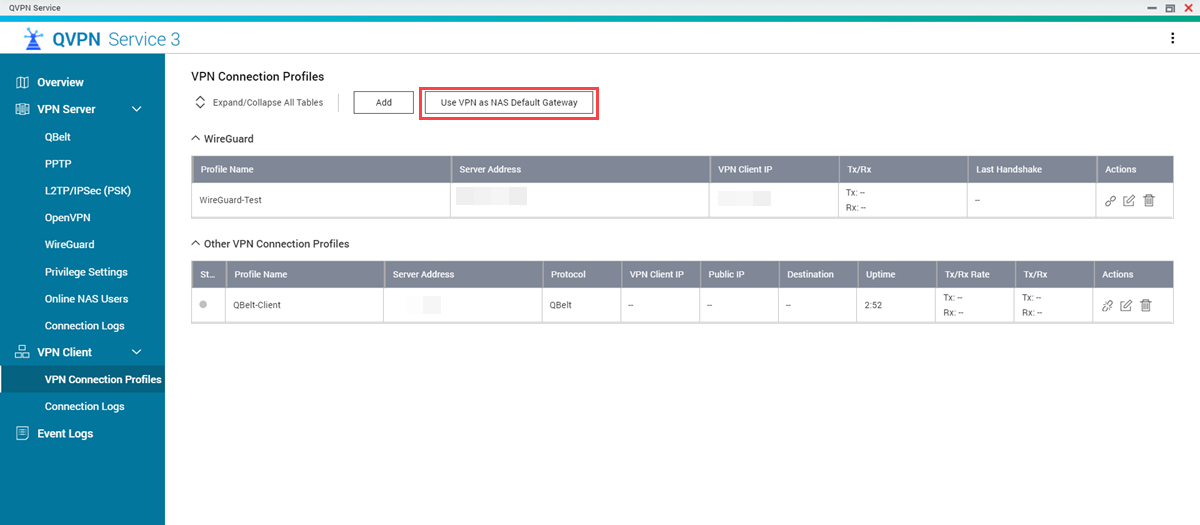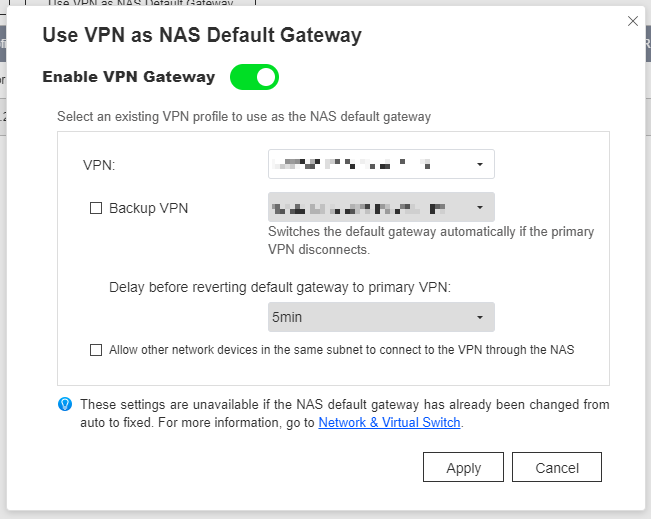Hur använder jag Astrill på en QNAP-enhet med OpenVPN?
Konfigurera Astrill på QVPN Service med OpenVPN
Den här självstudien beskriver konfiguration av Astrill VPN på QNAP-enheten med OpenVPN.
Ladda ned Astrill serverinformation
Det första steget är att ladda ned en konfigurationsfil för Astrill OpenVPN. Filerna används till att konfigurera QVPN Service för åtkomst till Astrills VPN-server för bästa resultat.
Installera QVPN Service
Skapa en OpenVPN-klientanslutning
Nästa steg är att konfigurera QVPN Service med filen som du laddade ned tidigare.
QVPN Service sparar OpenVPN VPN-klientinställningar.
Anslut till VPN
Det sista steget är att ansluta till VPN med QNAP-enheten.
QVPN Service upprättar klientens VPN-anslutning.


 för att ladda ned certifikaten i en zippad fil.
för att ladda ned certifikaten i en zippad fil. för att ladda ned en OpenVPN-konfigurationsfil.
för att ladda ned en OpenVPN-konfigurationsfil.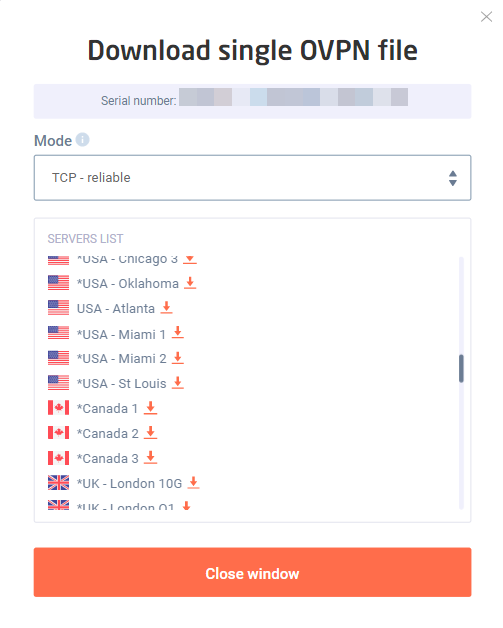
 .
.